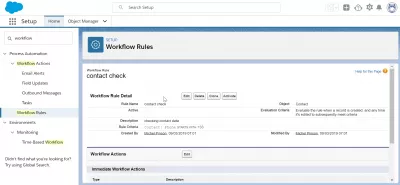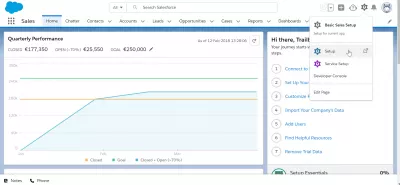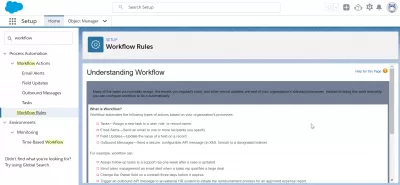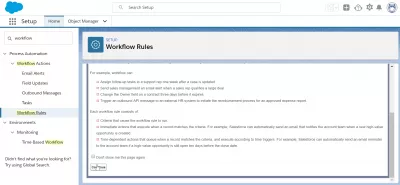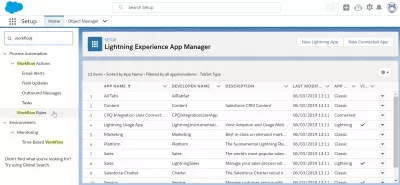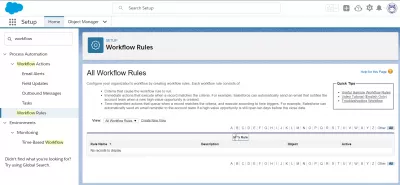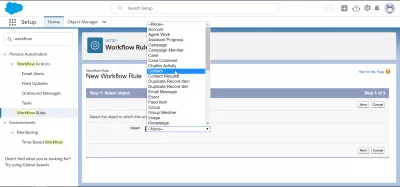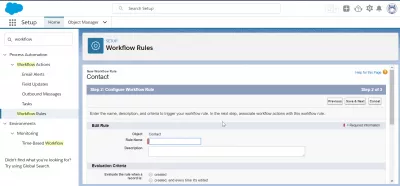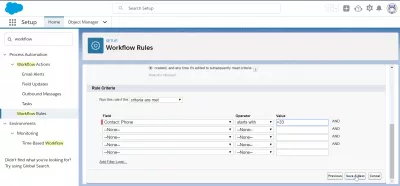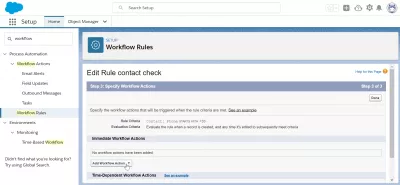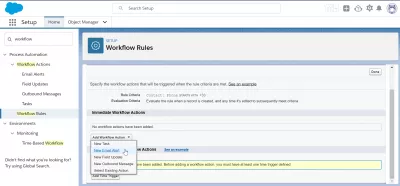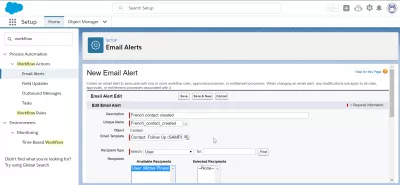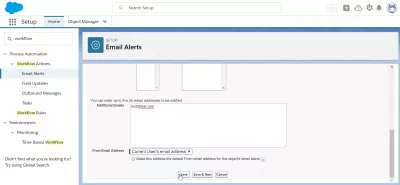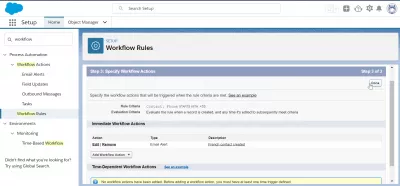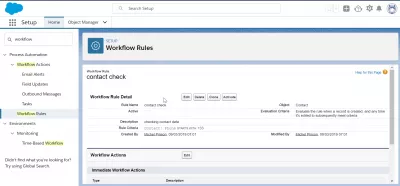Hoe maak je een workflow in SalesForce?
Hoe een workflowregel te maken in SalesForce
Het creëren van een workflowregel in SalesForce wordt gedaan in de SalesForce -instellingen, onder procesautomatisering> WorlkFlow-acties.
Wat is een workflow in SalesForce? Werkstromen worden gebruikt om acties automatiseren. Zie hieronder in detail waarvoor ze worden gebruikt, hoe u ze kunt maken en hoe ze ze in SalesForce Lightning te activeren.
1 - Begrijp workflows in SalesForce
De belangrijkste eerste is om de SalesForce -workflows te begrijpen. Waar zijn ze voor? Een workflow is automatisch een reeks acties die automatisch wordt geactiveerd nadat sommige gebeurtenissen optreden in de SalesForce -gegevens.
Het kan verschillende soorten bedrijfsprocessen automatiseren, zoals taken, nieuwe taken toewijzen aan gebruikers, e-mailmeldingen verzenden, e-mails verzenden naar een of meer ontvangers die vooraf zijn aangewezen, velden bijwerken, specifieke recordswaarden instellen of uitgaande berichten verzenden. XML-geformatteerde berichten aan luisteraars.
SalesForce-workflows kunnen bijvoorbeeld follow-uptaken toewijzen om vertegenwoordigers na een bepaalde tijd te ondersteunen, ze kunnen e-mailmeldingen naar het managementteam sturen wanneer grote deals worden ondertekend door een vertegenwoordiger, waarbij het veld voor de eigenaar een paar dagen na een contractverloop of het verzenden van technische berichten naar externe systemen wanneer een goedgekeurd rapport dat in SalesForce is gemaakt, wordt geactiveerd.
Hoe maak je een rapport in SalesForce?De werkstroomregels kunnen bestaan uit enkele criteria die de werkstroom starten, de acties die moeten worden ondernomen wanneer een record met een bepaalde waarde is gemaakt of tijdafhankelijke acties zoals het verzenden van maandafsluitingsrapporten een paar dagen voor het einde van de maandsluiting.
2 - Maken van een nieuwe workflow-regel
Als u het maken van een nieuwe werkstroomregel wilt starten, gaat u naar de instellingsinstellingen door op het tandwielpictogram in de interface van SalesForce Lightning te klikken en naar het werkstroommenu te zoeken op het tabblad Zoeken links bovenaan het scherm.
De werkstroomregels zijn toegankelijk onder procesautomatisering> werkstroomacties> werkstroomregels.
Uw bestaande workflows worden vervolgens op het volgende scherm weergegeven.
In het geval dat u geen bestaande workflow heeft, zal de lijst empy zijn, en de enige optie die beschikbaar is, is om een nieuwe workflow te creëren met behulp van de juiste knop boven de workflowlijst.
De eerste stap bij het maken van een nieuwe werkstroomregel is het selecteren van het object dat hierdoor wordt beïnvloed. Dit kan elk soort SalesForce-gegevensobject zijn: account, agentwerk, assistent-voortgang, campagne, campagnelid, case, caseopmerking, chatter-activiteit, contactpersoon, contactverzoek, dubbel recorditem, dubbele recordset, e-mailbericht, event, feed item, groep, groepslid, afbeelding, kennis en meer.
In ons voorbeeld zullen we een contactgerelateerde workflow maken.
De volgende stap is dan om de regel een naam te geven, en uiteindelijk een beschrijving, om het later te kunnen vinden, en om uw collega's te helpen bij het identificeren van de workflows die toegankelijk zijn op het systeem.
Ook moet een evaluatiecriterium worden gekozen. Wanneer wordt de regel geactiveerd? Wanneer het record is gemaakt, bewerkt?
Ten slotte moeten de regelcriteria worden ingevoerd.
Wanneer zal de regel zichzelf activeren? In ons voorbeeld willen we een regel maken die wordt geactiveerd telkens wanneer een nieuwe klant wordt ingevoerd in Frankrijk, die wordt geïdentificeerd door een telefoonnummer dat begint met de Franse landcode, +33.
Op die manier, elke keer dat er een wijziging plaatsvindt in een contact dat bereikbaar is met het Franse mobiele netwerk, zal onze vertegenwoordiger die verantwoordelijk is voor de Franse markt dit controleren en zo nodig contact opnemen met de klant.
3 - Werkstroomactie instellen voor regelactivatie
De volgende stap is om te definiëren welke actie de werkstroom zal uitvoeren nadat de regel is geverifieerd.
Dit is mogelijk door de workflowacties voor toevoegen te selecteren onder het directe werkstroomactiesonderdeel om een actie uit te voeren zodra de regel is geverifieerd. Als de actie op bepaalde tijdstippen moet plaatsvinden, moet deze in plaats daarvan worden gemaakt als een tijdafhankelijke werkstroomactie.
Door op de actieknop voor het toevoegen van workflows te klikken, zijn verschillende soorten werkstroomacties toegankelijk: een e-mailwaarschuwing instellen, een veld bijwerken, een technisch bericht verzenden of een bestaande actie uit een andere werkstroom gebruiken.
In ons geval willen we een e-mail sturen naar de verkoopvertegenwoordiger telkens wanneer een contact met een Frans telefoonnummer verandert.
4 - Stel e-mail alert in
Vervolgens kunnen we de e-mail instellen die naar de verkoopvertegenwoordiger wordt verzonden, door de e-mailbeschrijving in te voeren, een unieke naam voor die e-mail en de e-mailsjabloon te selecteren die moet worden gebruikt.
De ontvanger kan van een ander type zijn, maar in ons geval zal het een interne gebruiker zijn, omdat we e-mails zullen sturen naar de verkoopvertegenwoordiger die verantwoordelijk is voor een specifieke zone.
Het is mogelijk om rechtstreeks uit de lijst met bestaande interne ontvangers te selecteren.
Het is ook mogelijk om handmatig een lijst met extra e-mailadressen in te voeren, om de e-mail naar externe ontvangers in kopie te verzenden, bijvoorbeeld ook om de e-mail naar de persoonlijke mailbox van de vertegenwoordiger te sturen, of om zijn manager te kopiëren.
Het Van-e-mailadres moet ook worden geselecteerd. Het e-mailadres zal verschijnen als het e-mailadres van de afzender voor de e-mailontvangers.
Klik vervolgens op opslaan om door te gaan met het maken van de werkstroomregel.
5 - Werkstroomacties valideren
Hierna wordt de nieuw gecreëerde werkstroomactie, een onmiddellijke e-mailcreatie zodra een telefoonnummer voor contactpersonen met een Frans voorvoegsel is aangemaakt, weergegeven in de lijst met acties voor die werkstroomregel.
In het geval dat er geen andere acties nodig zijn, klikt u gewoon op de knop Afgerond in de rechterbovenhoek om het maken van de workflow te voltooien.
De workflow wordt vervolgens weergegeven voor beoordeling, met alle details. Zorg dat alles correct is, want het is nu direct geactiveerd en begin met het verzenden van e-mails of het uitvoeren van andere acties, zonder verdere bevestiging, zodra u op de knop Activeren klikt.
Het is altijd mogelijk om een bestaande en actieve workflow vanaf dat scherm te deactiveren, maar ook om het te bewerken of te klonen om eenvoudig een vergelijkbare workflow te creëren.
Creatie van een succesvolle workflow
Heeft u een manager om met succes een workflow-regel in uw SalesForce te maken?
Laat het ons weten in commentaar en aarzel niet om ons een vraag te stellen.
Veelgestelde Vragen
- Wat zijn de best practices voor het ontwerpen van effectieve workflows in Salesforce?
- Best practices omvatten het definiëren van duidelijke doelstellingen, het vereenvoudigen van processen en het regelmatig beoordelen van workflows op efficiëntie en relevantie.

Yoann Bierling is een Web Publishing & Digital Consulting Professional en heeft een wereldwijde impact door expertise en innovatie in technologieën. Gepassioneerd over het in staat stellen van individuen en organisaties om te gedijen in het digitale tijdperk, wordt hij gedreven om uitzonderlijke resultaten te leveren en groei te stimuleren door het maken van educatieve inhoud.